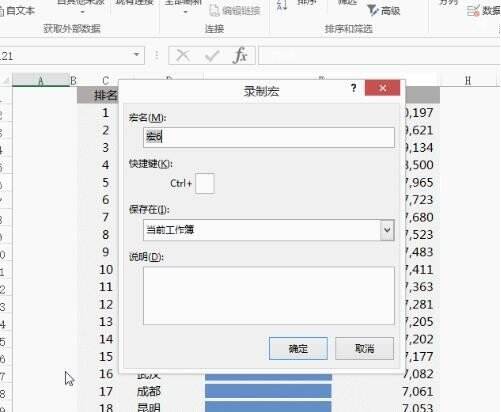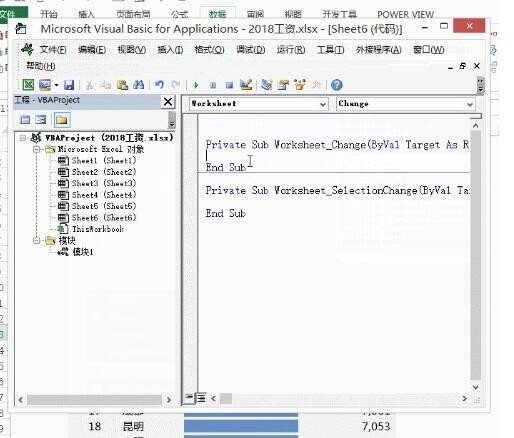excel表格如何自动排序?excel表格自动排序方法
办公教程导读
收集整理了【excel表格如何自动排序?excel表格自动排序方法】办公软件教程,小编现在分享给大家,供广大互联网技能从业者学习和参考。文章包含236字,纯文字阅读大概需要1分钟。
办公教程内容图文
1、点击左下角的“录制宏”图标(点击后图标会变成小四方块),弹出的窗口直接点确定(记住宏名称)。选取表格区域(从数字列向左选取)后点排序命令。最后点小四方块停止录制(这一步很重要,不要忘了点)
2、在工作表标签上右键 - 查看代码 ,在弹出的窗口中左侧下拉框中选取worksheet,右侧下拉框中选取Change,然后在自动生成的代码中间插入一行,输入第一步中出现的宏名称,关闭弹出的代码窗口。
设置完成!
办公教程总结
以上是为您收集整理的【excel表格如何自动排序?excel表格自动排序方法】办公软件教程的全部内容,希望文章能够帮你了解办公软件教程excel表格如何自动排序?excel表格自动排序方法。
如果觉得办公软件教程内容还不错,欢迎将网站推荐给好友。